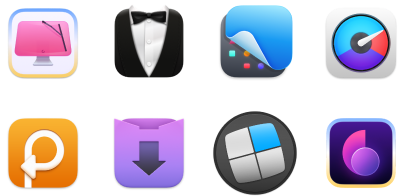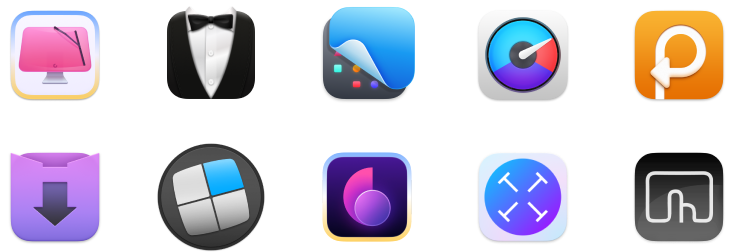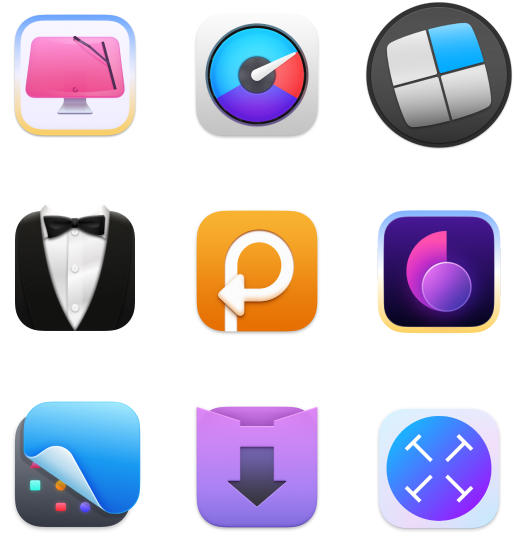So richtest du Chromecast auf dem Mac ein und optimierst die Streaming-Qualität
Wenn Freunde bei mir vorbeischauen, kann ich nicht anders, als sie mit meinen letzten Drohnenaufnahmen zu beglücken: Mac auf den Tisch, Chromecast starten, und schon läuft mein neuester Cinematic-Clip auf dem Fernseher.
Chromecast ist ein kleines, aber mächtiges Streaming-Gerät von Google, mit dem du Inhalte kabellos auf deinen Fernseher bringst – perfekt, wenn dein MacBook keinen HDMI-Anschluss hat oder du einfach bequem streamen willst. Ich zeig dir in diesem Guide, wie du am MacBook Chromecast einrichtest und deine Streaming-Qualität dabei noch ordentlich aufpeppst - mit allen Tipps und Tools, die du brauchst.
Was du verbessern willst | So gehts |
Internetverbindung | Mit WiFi Explorer Netzwerkprobleme analysieren. |
Streaming-Qualität | Mit JustStream HD- und 4K-Videos übertragen. |
Lokale Video-/Audiodateien streamen | Dateien mit Elmedia Player oder JustStream direkt an deinen Fernseher senden. |
Bildschirm spiegeln | Mac-Desktop mit JustStream oder direkt über Google Chrome spiegeln. |
Audioqualität | Mit Boom 3D Surround-Sound aktivieren. |
Systemleistung | CleanMyMac entfernt Datenmüll und schafft mehr Leistung fürs Streaming. |
Chromecast auf dem Mac einrichten
Die Einrichtung von Chromecast Mac ist unkompliziert. Ich zeige dir in drei Schritten, wie du dein Chromecast-Gerät anschließt, den Chrome-Browser installierst und alles mit deinem WLAN verbindest.
Hardware anschließen
Bevor du auf deinem Mac streamen kannst, muss der Chromecast korrekt angeschlossen sein. So gehts:
- Stecke den Chromecast in einen freien HDMI-Anschluss deines Fernsehers.
- Verbinde das USB-Kabel des Chromecast mit einer Stromquelle – das kann ein freier USB-Port am Fernseher oder ein Netzadapter sein.
- Schalte den Fernseher ein und wechsle auf den richtigen HDMI-Kanal.
Sobald du das Google-Logo oder den Chromecast-Startbildschirm siehst, ist alles bereit für die Einrichtung. Falls noch nicht geschehen, ist jetzt die Zeit um Google Chrome auf deinem Mac zu installieren.
Google Chrome installieren
Für die Chromecast Macbook Einrichtung musst du Google Chrome für Mac installieren. So installierst du den Google Browser:
- Öffne Safari oder einen anderen Browser.
- Gehe auf google.de/chrome.
- Klicke auf Chrome herunterladen.
- Öffne die heruntergeladene Datei mit einem Doppleklick.
- Ziehe die neue Chrome-Datei in den Programme-Ordner.
- Starte Chrome aus dem Programme-Ordner.
Mit dem Chrome-Browser richtest du jetzt dein Chromecast ein.
Chromecast konfigurieren
Nun verbinden wir dein angeschlossenes Chromecast-Gerät mit deinem installiertem Chrome-Browser und deinem WLAN. Öffne dazu Google Chrome auf deinem Mac und gehe zu https://chromecast.com/setup und folge der Anleitung um Dein Chromecast einzurichten:
- Lade die Google Home App auf dein iPhone oder iPad herunter.
- Öffne die Google Home App.
- Wähle das Google-Konto aus, das du mit dem Chromecast verbinden möchtest.
- Wähle ein Zuhause aus oder erstelle ein neues.
- Wähle das Gerät mit der Chromecast-ID aus, die auf deinem verbundenen Fernseher angezeigt wird.
- Bestätige, dass die Codes auf dem Fernseher und iPhone identisch sind.
- Wähle das WLAN mit dem auch dein iPhone verbunden ist.
- Dein Fernseher sollte jetzt ein Hintergrundbilt, die Zeit und den Namen des Chromecast-Geräts anzeigen.
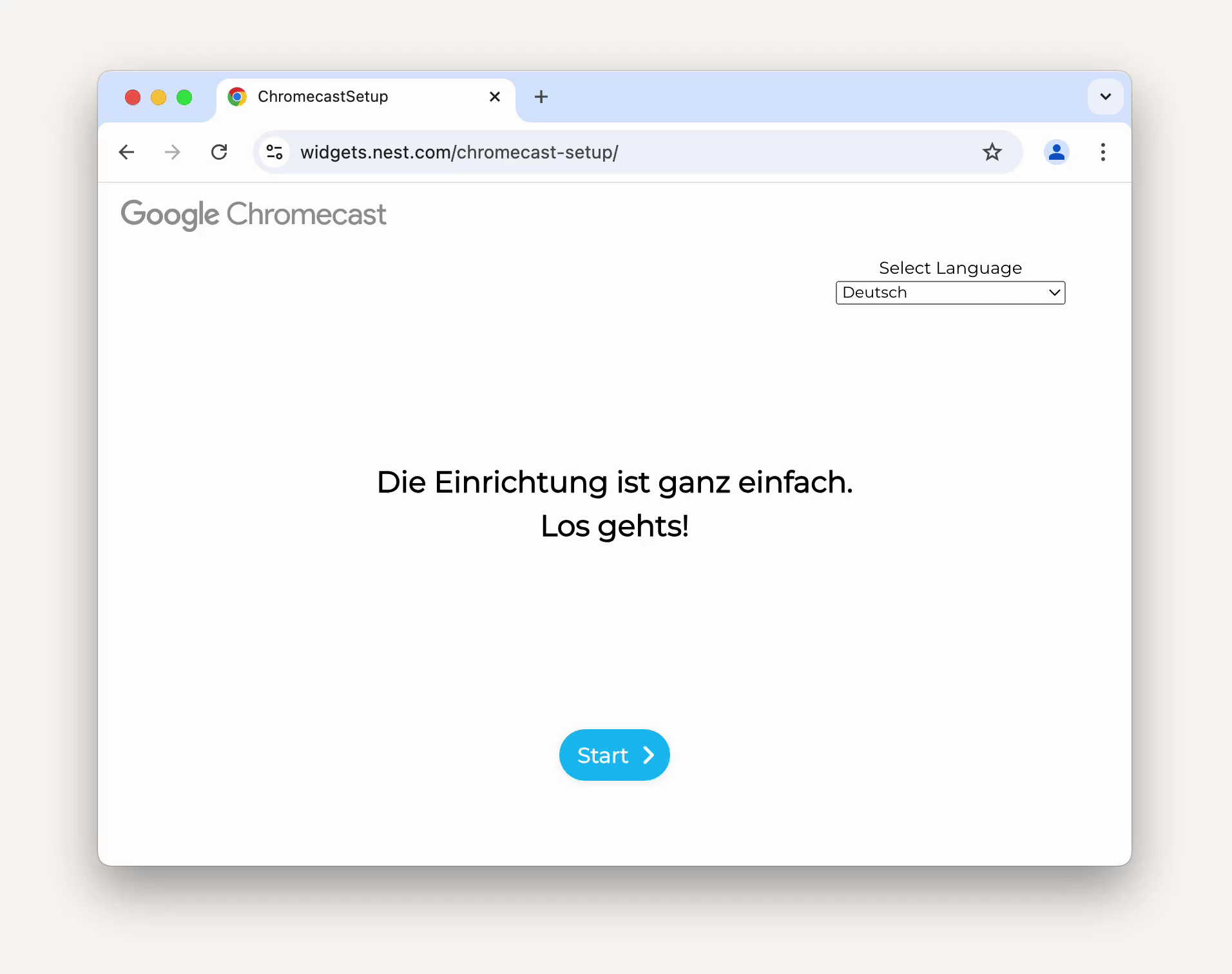
Erfolgreich mit deinem Chromecast verbunden, kannst du jetzt deinen MacBook-Inhalt auf den großen Bildschirm streamen. Hier sind drei beliebte Methoden.
Inhalte vom Mac auf den Fernseher streamen
Jetzt wird gestreamt. Es gibt mehrere Möglichkeiten, wie du Inhalte direkt vom Mac auf deinen Fernseher überträgst: Vom schnellen Streamen einzelner Browser-Tabs bis hin zur Spiegelung deines gesamten Desktops. Und wenn du lokale Medien wie Filme oder Präsentationen abspielen willst, helfen dir leistungsstarke Apps wie JustStream und Elmedia Player weiter.
Browser-Tab streamen
Wenn du nur ein bestimmtes Video, eine Webseite oder ein Google-Dokument auf den Fernseher bringen willst, ist das Streamen eines einzelnen Tabs genau das Richtige.
- Gehe zu Programme und öffne Google Chrome.
- Klicke auf die drei Punkte in der Google Chrome Menü-Leiste.
- Navigiere zu Streamen, speichern und teilen > Streamen.
- Wähle dein Chromecast-Gerät.
- Bestätige, dass du nur den aktuellen Tab streamen möchtest.
Schon erscheint dein Tab auf dem Fernseher – ideal für YouTube, Präsentationen oder Browser-Games. Vergiss nicht, das funktioniert nur, wenn beide Geräte mit demselben WLAN verbunden sind.
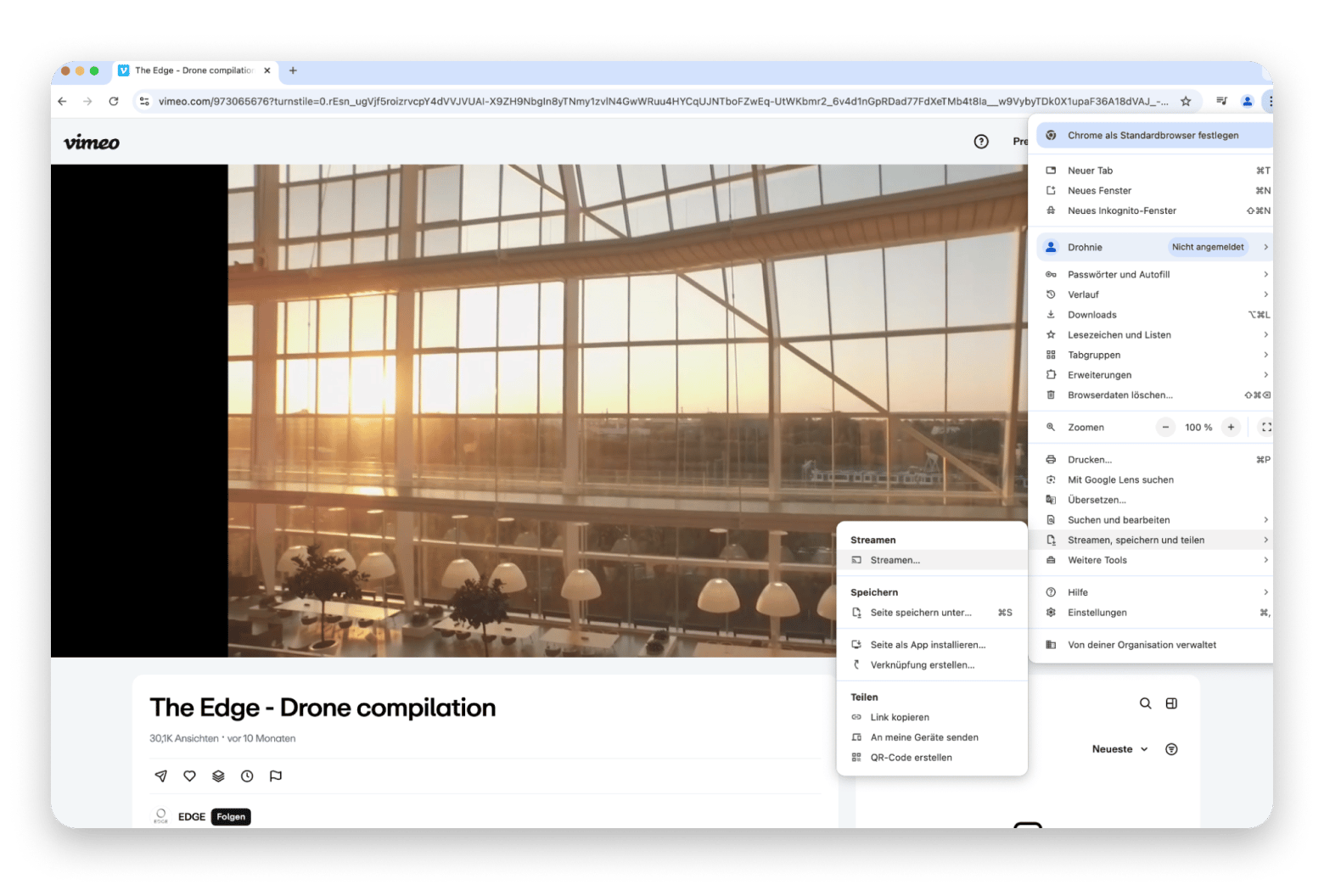
Desktop spiegeln
Wenn du mehr als nur einen Browser-Tab zeigen willst – etwa Fotos, Präsentationen oder Programme außerhalb von Chrome – kannst du deinen kompletten Mac-Desktop auf den Fernseher spiegeln.
- Öffne Google Chrome auf deinem Mac.
- Klicke auf die drei Punkte in der Menü-Leiste.
- Wähle Streamen, speichern und teilen > Streamen.
- Klicke im kleinen Quellen Auswahlfenster auf den Pfeil.
- Wähle Desktop streamen.
- Wähle deinen Chromecast-Fernseher und bestätige mit Teilen.
Nun wird alles, was du am Mac machst und siehst auf den Fernseher gespiegelt.
Verwendung von Drittanbieter-Apps
Wenn du lokale Videos, Musik oder Präsentationen vom Mac auf den Fernseher bringen willst, stößt du mit dem Standard-Chromecast-Setup schnell an Grenzen. Hier kommen Drittanbieter-Apps wie JustStream und Elmedia Player ins Spiel – sie erweitern deine Streaming-Möglichkeiten erheblich.
JustStream eignet sich hervorragend, wenn du deinen Mac-Bildschirm auf einen Fernseher spiegeln oder lokale Videos kabellos streamen möchtest. Es ist benutzerfreundlich, unterstützt eine Vielzahl von Geräten, insbesondere Chromecast, und verarbeitet verschiedene Videoformate nahtlos. Und es ist ganz schnell via Menü-Leiste erreichbar.
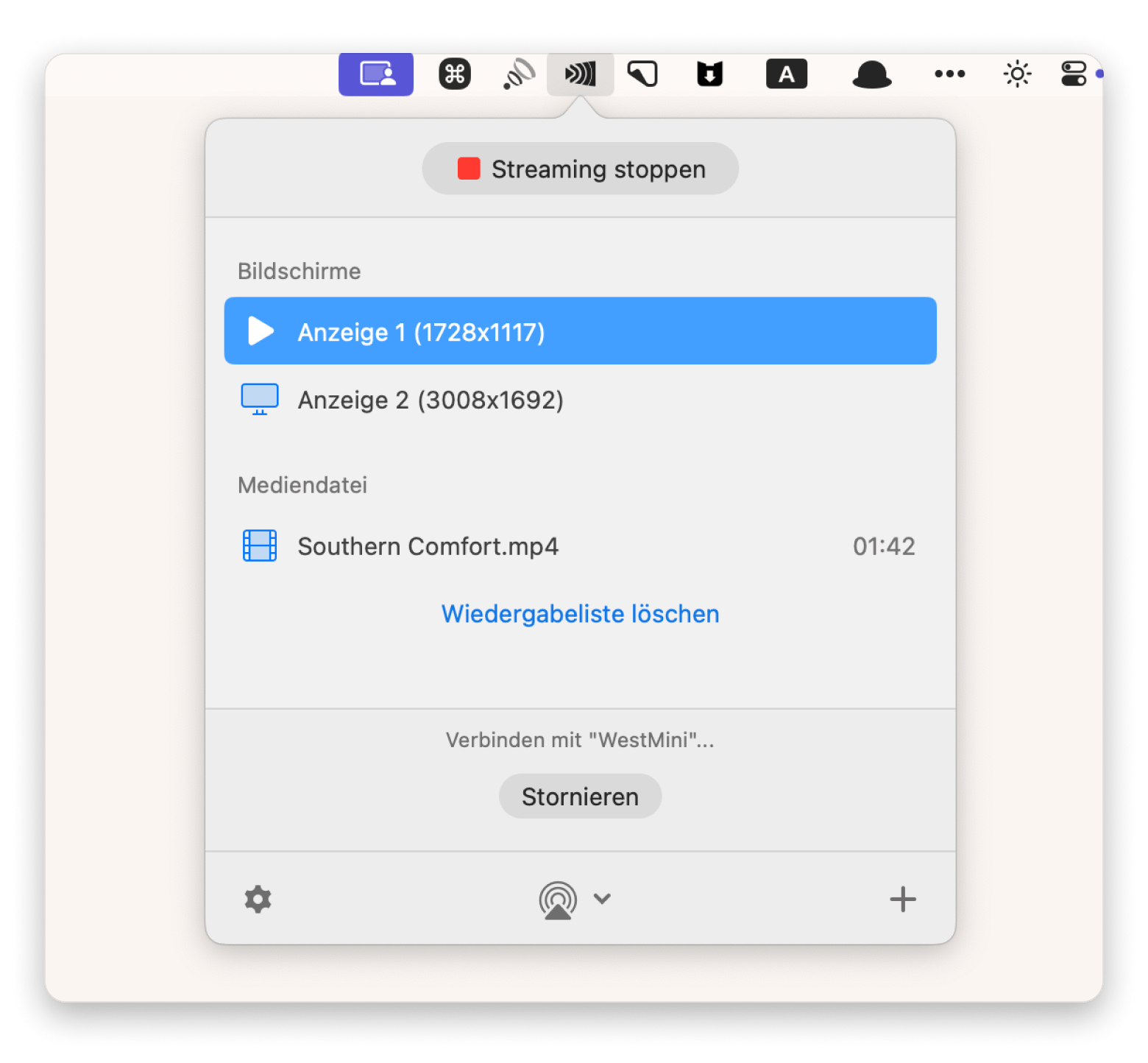
Elmedia Player glänzt mit erweiterten Wiedergabesteuerungen, Videoanpassungsoptionen und Unterstützung für zahlreiche Formate. Mein Favorit für lokale Video-Dateien. Ideal wenn du ein All-in-One Medienplayer mit Streaming-Funktionen suchst.
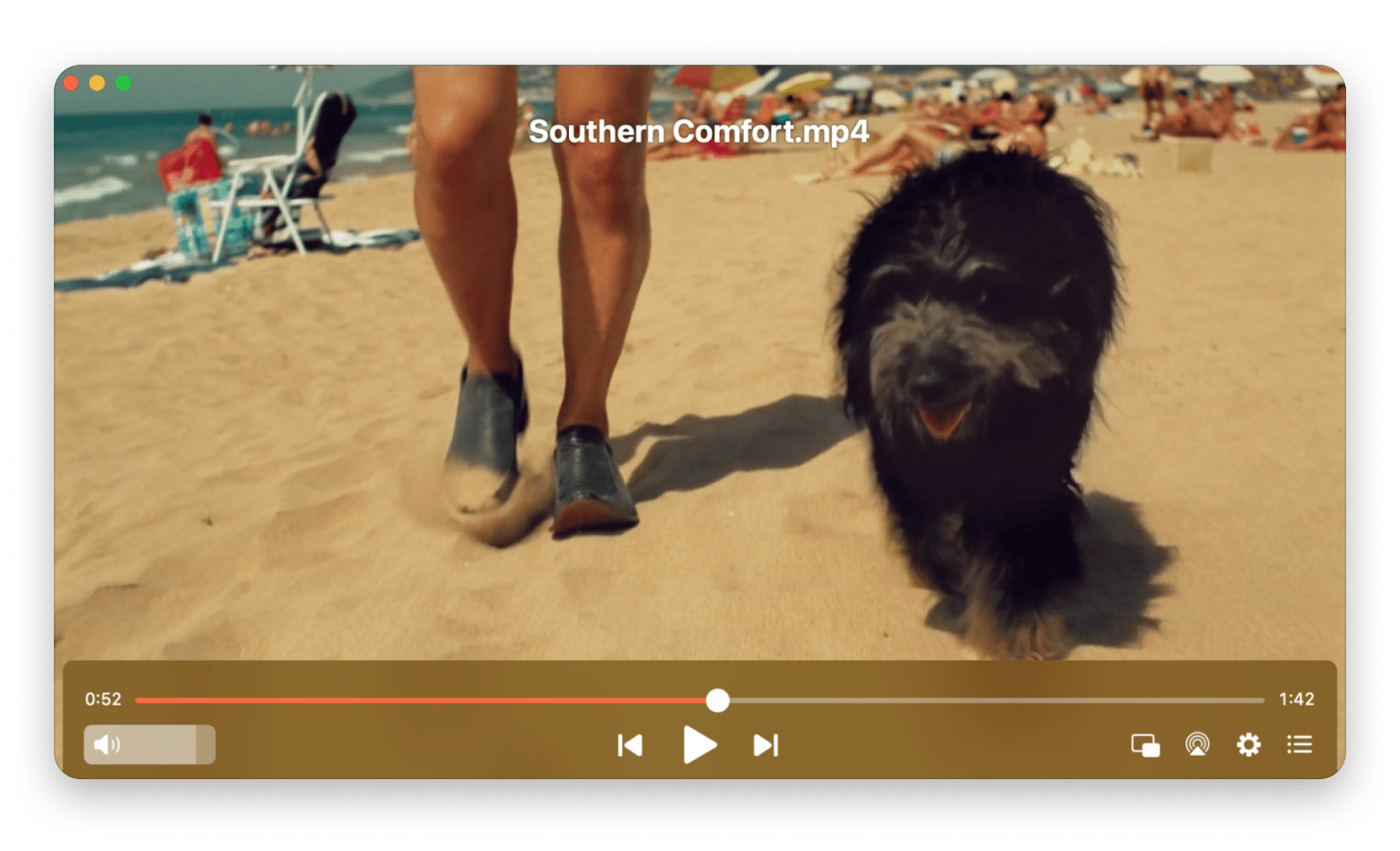
Optimierung der Chromecast-Wiedergabe auf dem Mac
Wenn das Streaming ruckelt, der Ton asynchron ist oder das Bild unscharf wirkt, musst du nicht gleich aufgeben. Mit ein paar simplen Kniffen bringst du dein Chromecast-Streaming auf Hochglanz. Ich zeige dir, wie du Ruckler vermeidest, deinen Mac schneller machst und sogar den Ton aufpolierst.
Netzwerkverbindung verbessern
Ruckelnde Streams oder ständiges Puffern? Meistens liegt’s am WLAN. Für stabiles Streaming sollten sowohl dein Mac als auch das Chromecast-Gerät eine zuverlässige Verbindung haben. Manchmal helfen einfache Tricks:
- Starte deinen Router regelmäßig neu.
- Platziere den Router nicht auf dem Boden oder in einer Ecke.
- Vermeide Wände oder andere Hindernisse zwischen Mac und Router.
- Halte Elektrogeräte auf Abstand.
- Richte die Antennen des Routers senkrecht aus.
Wenn das nicht hilft, empfehle ich WiFi Explorer. Es analysiert deine Umgebung, zeigt dir Störquellen, Signalstärke und schlägt dir sogar den optimalen Kanal für dein WLAN vor. Mit diesem nützlichen Tool kannst du herausfinden wo's hängt und deine Probleme mit der WLAN-Verbindung auf dem Mac beheben.
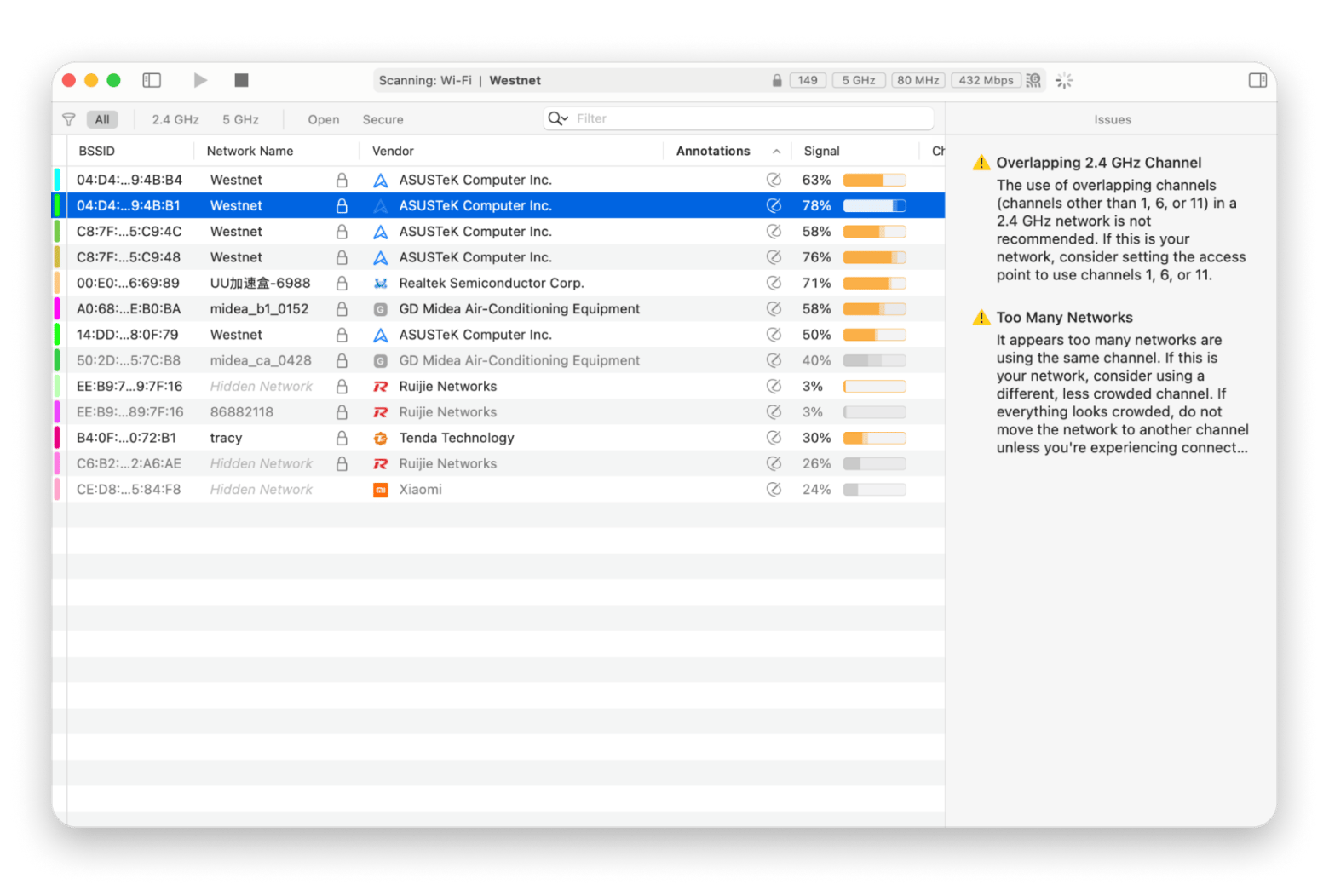
Systemleistung des Mac optimieren
Wenn dein Mac mit zu vielen Hintergrundprozessen beschäftigt ist, kann das Streaming ins Stocken geraten – selbst bei guter WLAN-Verbindung. Hier kommt CleanMyMac ins Spiel. Die App erkennt und entfernt unnötige Dateien, beendet speicherintensive Hintergrundprozesse und schafft Platz für das, was wirklich zählt – zum Beispiel ruckelfreies Streaming.
Führe einen Leistungs-Scan durch, bevor du streamst. Damit sicherst du dir mehr RAM und CPU-Leistung – ohne Neustart.

Audioqualität steigern
Bild top, aber der Sound lässt zu wünschen übrig? Das kann beim Streaming ganz schön die Stimmung ruinieren – vor allem bei Musikvideos oder Filmen.
Mit Boom 3D holst du das Beste aus deinem Mac-Audio heraus. Die App bietet einen systemweiten Equalizer, virtuelle 3D-Surround-Sound-Technologie und individuelle Soundprofile.
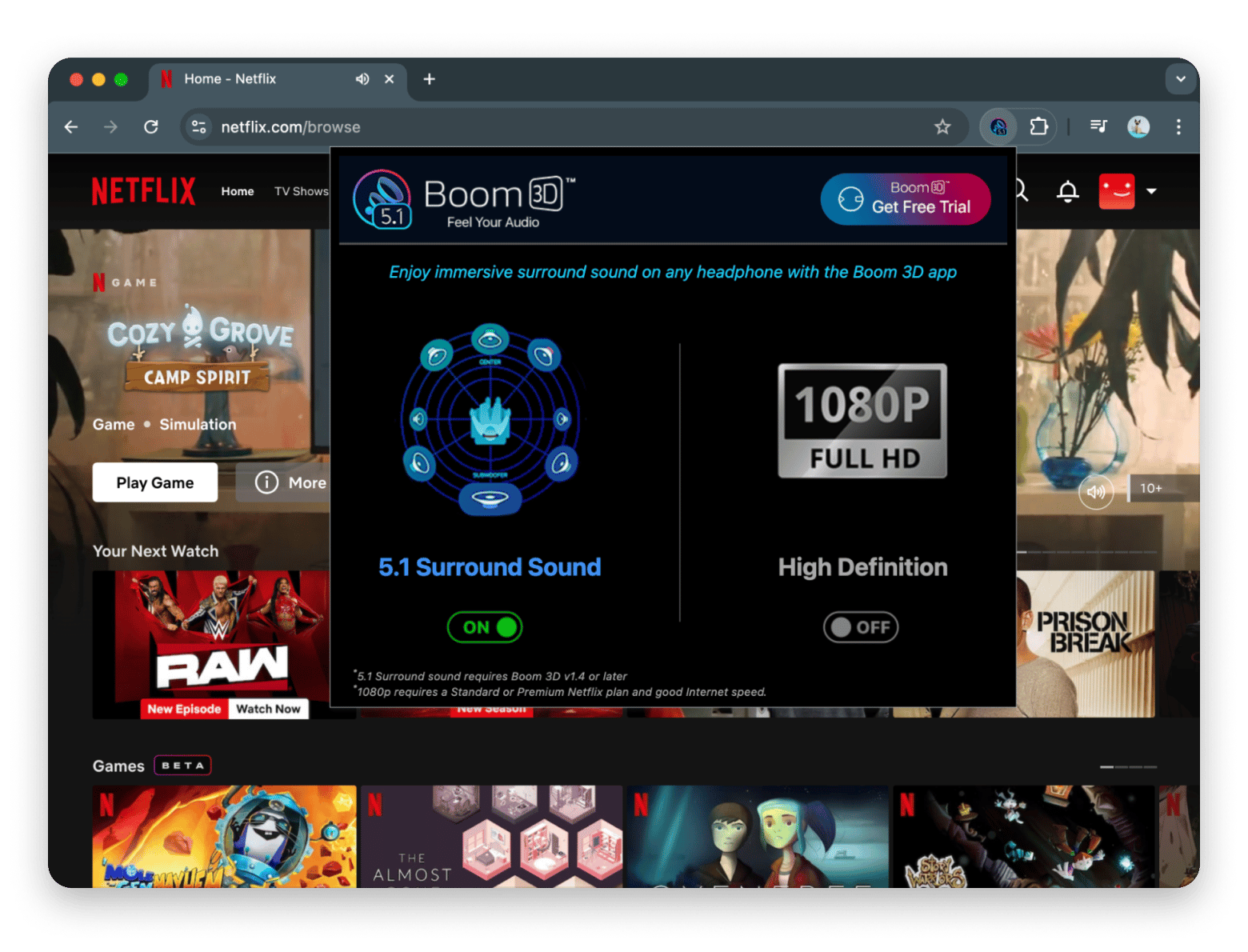
Streaming von beliebten Diensten über Chromecast
Streaming-Plattformen wie Netflix, YouTube oder Apple TV funktionieren reibungslos mit Chromecast. Wenn du – anders als bei vielen iOS-Apps mit integriertem Casting-Symbol – kein Symbol siehst, kannst du stattdessen das Streaming-Menü deines Chrome-Browsers nutzen:
- Öffne Google Chrome.
- Öffne die Website deines Streaming-Dienstes, z. B. netflix.com oder youtube.com.
- Starte ein Video deiner Wahl.
- Klicke auf die drei Punkte in der Google Chrome Menü-Leiste.
- Navigiere zu Streamen, speichern und teilen > Streamen.
- Wähle dein Chromecast-Gerät.
- Der aktuelle Tab wird nun auf deinen Fernseher übertragen.
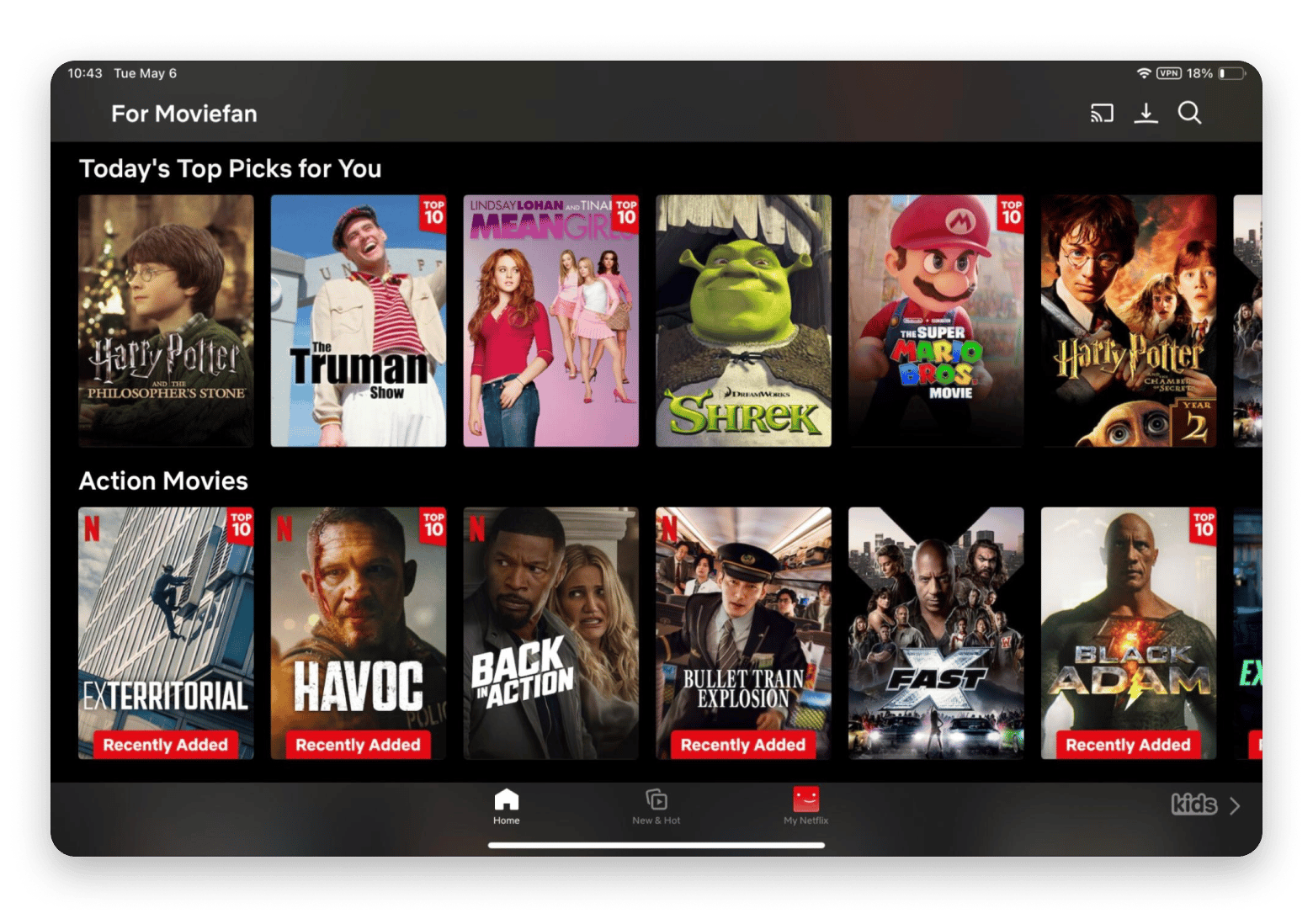
Häufige Probleme und deren Lösungen
Auch wenn Chromecast meist zuverlässig funktioniert, kann es hin und wieder zu Verbindungsproblemen oder Aussetzern kommen. Keine Sorge – hier sind die häufigsten Macken und wie du sie behebst:
- Chromecast wird nicht gefunden: Stelle sicher, dass sowohl Mac als auch Chromecast im selben WLAN-Netz sind. Trenne die Verbindung und verbinde dich erneut.
- Stream bricht ständig ab: Router neustarten, Störquellen vermeiden (z. B. Mikrowellen, Bluetooth-Lautsprecher) und – falls möglich – das 5-GHz-WLAN nutzen.
- Kein Ton beim Streamen: Überprüfe die Audioquelle am Mac und am Fernseher. Stelle außerdem sicher, dass der Ton bei Boom 3D nicht deaktiviert wurde.
- Bildqualität ist schlecht: Streame dein Desktop statt Tab um zu sehen ob es flüssiger läuft. Alternativ nutze ein Streaming-Tool wie JustStream, das automatische die Videoqualität besser anpasst.
Wenn’s hakt, hilft oft schon ein Neustart von Router, Mac oder Chromecast – und nicht vergessen: Ein stabiles WLAN ist bei allen Problemen meist der erste Ansatzpunkt.
Voraussetzungen für die Nutzung von Chromecast mit dem Mac
Bevor du lossstreamst, solltest du sicherstellen, dass dein Set-up bereit ist. Chromecast funktioniert reibungslos mit dem Mac, wenn ein paar grundlegende Voraussetzungen erfüllt sind. Hier ist, was du brauchst:
- Mac mit macOS 10.9 oder neuer – Alle Modelle ab 2012 sollten passen.
- Google Chrome Browser – Chromecast funktioniert über Chrome, nicht über Safari oder andere Browser.
- Stabiles WLAN – Dein Mac und der Chromecast müssen im selben WLAN-Netzwerk verbunden sein, sonst klappt’s mit dem Stream nicht.
- Chromecast-Gerät – Zum Beispiel ein Chromecast mit Google TV, angeschlossen an den HDMI-Anschluss deines Fernsehers.
Wenn du alles beisammen hast, kanns losgehen. Im nächsten Schritt zeige ich dir, wie du Chromecast mit deinem Mac verbindest – vom Einrichten der Hardware bis zur WLAN-Konfiguration.
Chromecast Mac einrichten und Streaming clever optimieren
Chromecast mag wie ein kleines Gadget wirken, bringt aber große Vorteile, wenn du Inhalte kabellos und flexibel auf deinen Fernseher streamen willst – besonders, wenn du dein MacBook für Filme, Präsentationen oder kreative Projekte nutzt.
Mit den richtigen Tools wird das Streamen noch besser: JustStream und Elmedia Player helfen dir beim Übertragen lokaler Inhalte, selbst in weniger gängigen Formaten. Boom 3D sorgt für satten Sound - auch beim Netflix streaming. Und CleanMyMac optimiert dein System für ein reibungsloses Streaming-Erlebnis. Und mit WiFi Explorer analysierst du dein WLAN und findest Störquellen in Sekundenschnelle.
Neugierig geworden? Teste das gesamte Streaming-Bundle sieben Tage lang kostenlos über Setapp – und entdecke über 260 leistungsstarke Mac- und iOS-Apps, die dir helfen, produktiver zu arbeiten und dein Streaming auf das nächste Level zu bringen.
FAQ
Kann ich mein MacBook mit Chromecast verbinden?
Ja, absolut! Du kannst dein MacBook problemlos mit einem Chromecast verbinden – Voraussetzung ist der Google Chrome-Browser und ein gemeinsames WLAN-Netzwerk für beide Geräte.
Wie kann ich per Mac Chromecast streamen?
Du kannst per Mac Chromecast entweder einen Chrome-Tab oder deinen Mac-Desktop streamen:
- Öffne Google Chrome auf deinem Mac.
- Klicke auf die drei Punkte in der Menü-Leiste.
- Wähle Streamen, speichern und teilen > Streamen.
- Klicke im kleinen Quellen Auswahlfenster auf den Pfeil.
- Wähle Desktop streamen oder Tab streamen.
- Wähle deinen Chromecast-Fernseher und bestätige mit Teilen.
Welche Anwendungen sind hilfreich, um Chromecast auf meinem Mac zu nutzen?
Für lokales Streaming sind JustStream und Elmedia Player ideal für Videos und Bildschirmspiegelung. Boom 3D verbessert deinen Sound merklich. CleanMyMac hilft, die Mac Systemleistung fürs Streaming zu optimieren, während WiFi Explorer dafür sorgt, dass du weißt wo und warum es hängt.